- Internet Explorer– ს დიდი ხნის ისტორია აქვს Windows 10 –თან და ასევე მასთან დაკავშირებული საკითხების ჩამონათვალი.
- ქვემოთ მოცემულ სტატიაში ნაჩვენებია, თუ რისი გაკეთება შეგიძლიათ, როდესაც დანამატი ვერ იწყებს IE– ში.
- ამ საოცარი ბრაუზერის შესახებ დამატებითი ინფორმაციის მისაღებად გაეცანით ჩვენს ვებგვერდს მიძღვნილი Internet Explorer Hub.
- თუ გსურთ ზოგადად ბრაუზერების შესახებ იცოდეთ, ეწვიეთ ჩვენს ბრაუზერების გვერდი.

- მარტივი მიგრაცია: გამოიყენეთ ოპერის ასისტენტი არსებული მონაცემების, მაგალითად, სანიშნეების, პაროლების და ა.შ.
- რესურსების ოპტიმიზაცია: თქვენი RAM მეხსიერება უფრო ეფექტურად გამოიყენება, ვიდრე სხვა ბრაუზერებში
- გაძლიერებული კონფიდენციალურობა: უფასო და შეუზღუდავი VPN ინტეგრირებული
- რეკლამები არ არის: ჩაშენებული Ad Blocker აჩქარებს გვერდების ჩატვირთვას და იცავს მონაცემების მოძიებისგან
- სათამაშო თამაშები: Opera GX არის პირველი და საუკეთესო ბრაუზერი სათამაშო თამაშებისთვის
- ჩამოტვირთეთ ოპერა
აdd-on ვებ – გვერდის გაშვება ვერ მოხერხდა შეცდომა ჩვეულებრივ გვხვდება Windows– ის ძველ ვერსიებში და მხოლოდ აქ Internet Explorer. შეცდომა ხელს უშლის მომხმარებლებს სისტემაში შესვლაში ან გარკვეულ ვებსაიტებზე შესვლაში.
ერთმა მომხმარებელმა თავისი შეშფოთება გაუზიარა Microsoft Answers– ის ფორუმი.
მე ვუშვებ Windows 8.1-ს ინტერნეტ Explorer 11-ით. ახლახანს დავიწყე addon– ის გაშვება, როდესაც logmein და სხვა ვებ – გვერდებზე დავდივარ, რომ ბოლო დრომდე პრობლემა არ მქონია. ნუ გაიხსენებთ რაიმეს გაკეთებას ინტერნეტ მკვლევარისთვის
შეასწორეთ ეს Internet Explorer შეცდომა ქვემოთ მოცემული ნაბიჯების შესაბამისად.
სწრაფი რჩევა:
ქვემოთ მოცემული პრობლემების გადაჭრის ეტაპების გასვლამდე, პირველ რიგში უნდა გაითვალისწინოთ, ადვილია თუ არა მთლიანად სხვა ბრაუზერზე გადასვლა.
ამ შენიშვნაზე გირჩევთ, სცადოთ Opera, ვებ ბრაუზერი, რომელიც მუშაობს Chromium ძრავით, ისევე, როგორც Microsoft Edge და Google Chrome, რომელშიც არის გაფართოებების თანაბრად დიდი ბიბლიოთეკა.
ამ დანამატებს მნიშვნელოვნად შეუძლია შეცვალოს Opera– ს ფუნქციონალური ფუნქციები, UI– ს მარტივი ვიზუალური შესწორებებიდან, ახალი თვისებებისა და ინსტრუმენტების დამატებით.
რა თქმა უნდა, თუ კონფიდენციალურობის დამატებები აინტერესებთ, იცოდეთ, რომ Opera– ს წინასწარ აშენებული აქვს, მაგალითად, VPN ან რეკლამის ბლოკირება.

ოპერა
მსუბუქი ვებ ბრაუზერი, რომლის გამდიდრება შესაძლებელია ათასობით დამატებითი დანამატის ბიბლიოთეკის წყალობით, რომლებიც უფასოდ არის ხელმისაწვდომი.
ეწვიეთ ვებგვერდს
როგორ გამოვასწორო წარუმატებელი დანამატი?
1. შეცვალეთ უსაფრთხოების პარამეტრები ინტერნეტის ვარიანტებში
- დაიწყეთ Internet Explorer.
- მთავარ გვერდზე გადადით აქ ინსტრუმენტები ხატულა და დააჭირეთ მას.
- განთავსება და შერჩევა ინტერნეტის პარამეტრები.

- Დააკლიკეთ უსაფრთხოება.

- განთავსება და შერჩევა ინტერნეტი > მორგებული დონე.
- გაააქტიურეთ / ჩართეთ შემდეგი პარამეტრები:
- აქტიური სკრიპტები
- ActiveX კონტროლი და დანამატები
- ავტომატური მოთხოვნა ActiveX კონტროლისთვის
- ორობითი სკრიპტის ქცევები
- გაუშვით ActiveX კონტროლი და დანამატები
- სკრიპტის აქტიური X მართვის საშუალებები უსაფრთხოა სკრიპტებისთვის
- სხვადასხვა
- მომხმარებლის მონაცემების მდგრადობა

7. შეინახეთ ცვლილებები და გამოდით პროგრამიდან.
2. გაუშვით ბრაუზერი დანამატების გარეშე (Windows 7)
- დააჭირეთ ღილაკს ვინდოუსი ხატი გახსნა დაწყება
- მენიუში დააჭირეთ ღილაკს ყველა პროგრამა.
- აირჩიეთ აქსესუარები.

- Დააკლიკეთ Სისტემის იარაღები > Internet Explorer (დანამატის გარეშე).
- გასვლა პროგრამიდან და შეამოწმეთ არის თუ არა საკითხი მოგვარებული
თუ ამ პროცედურის დაწყების შემდეგ კვლავ მიიღებთ შეცდომის შეტყობინებას, შეგიძლიათ სცადოთ პრობლემის გადაჭრის შემდეგი მეთოდი.
3. დანამატების მართვა Internet Explorer- ზე
- Გააღე დაწყება მენიუ: დააჭირეთ ღილაკს ვინდოუსი ხატი თქვენს ეკრანზე.
- მენიუში იპოვნეთ საძიებო ზოლი და დააჭირეთ ღილაკს Internet Explorer.
- აირჩიეთ Internet Explorer ძიების შედეგების სიაში.
- ბრაუზერის მთავარ გვერდზე, განთავსდება და დააჭირეთ ღილაკს ინსტრუმენტები ხატი.

- აირჩიეთ Მართვა მოდულების.

- გამორთეთ დანამატები სათითაოდ, სანამ არ ამოცნობთ პრობლემურ პრობლემებს.
- ხელახლა ჩართეთ სხვა დანამატები.
- პროგრამის დახურვა.
4. ბრაუზერის გადაყენება
- გაუშვით ბრაუზერი.
- ნავიგაცია ინსტრუმენტები ხატულა და დააჭირეთ მას.
- აირჩიეთ ინტერნეტის პარამეტრები ნაჩვენები ფანჯარაზე.

- იპოვნეთ და დააჭირეთ ღილაკს გაფართოებული ჩანართი.
- Დააკლიკეთ გადატვირთვის ჩანართის ქვეშ. ეს ქმედება ხელს შეუწყობს დადასტურების დიალოგურ ფანჯარას, წაკითხული კითხვებით - გადატვირთეთ Internet Explorer პარამეტრები.
- Დააკლიკეთ გადატვირთვის დიალოგურ ფანჯარაში მოქმედების დასადასტურებლად

- მიეცით სისტემას ბრაუზერის გადატვირთვის უფლება.
- დააჭირეთ დახურვა > კარგი.
- გადატვირთეთ კომპიუტერი.
თქვენი კომპიუტერის გადატვირთვის შემდეგ, ვებსაიტის დამატება ვერ შეცვალა შეცდომა.
იშვიათ შემთხვევებში, როდესაც ამ სახელმძღვანელოს ამ ოთხივე პრობლემის აღმოფხვრის შემდეგ, ეს შეცდომა კვლავ გამოჩნდება, შეგიძლიათ დაუკავშირდეთ Microsoft- ის დახმარების ჯგუფს.
 კიდევ გაქვთ პრობლემები?შეასწორეთ ისინი ამ საშუალებით:
კიდევ გაქვთ პრობლემები?შეასწორეთ ისინი ამ საშუალებით:
- ჩამოტვირთეთ ეს PC სარემონტო ინსტრუმენტი TrustPilot.com– ზე შესანიშნავია (ჩამოტვირთვა იწყება ამ გვერდზე).
- დააჭირეთ დაიწყეთ სკანირება Windows– ის პრობლემების მოსაძებნად, რომლებიც შეიძლება კომპიუტერის პრობლემებს იწვევს.
- დააჭირეთ შეკეთება ყველა დაპატენტებულ ტექნოლოგიებთან დაკავშირებული პრობლემების გადასაჭრელად (ექსკლუზიური ფასდაკლება ჩვენი მკითხველებისთვის).
Restoro გადმოწერილია 0 მკითხველი ამ თვეში.
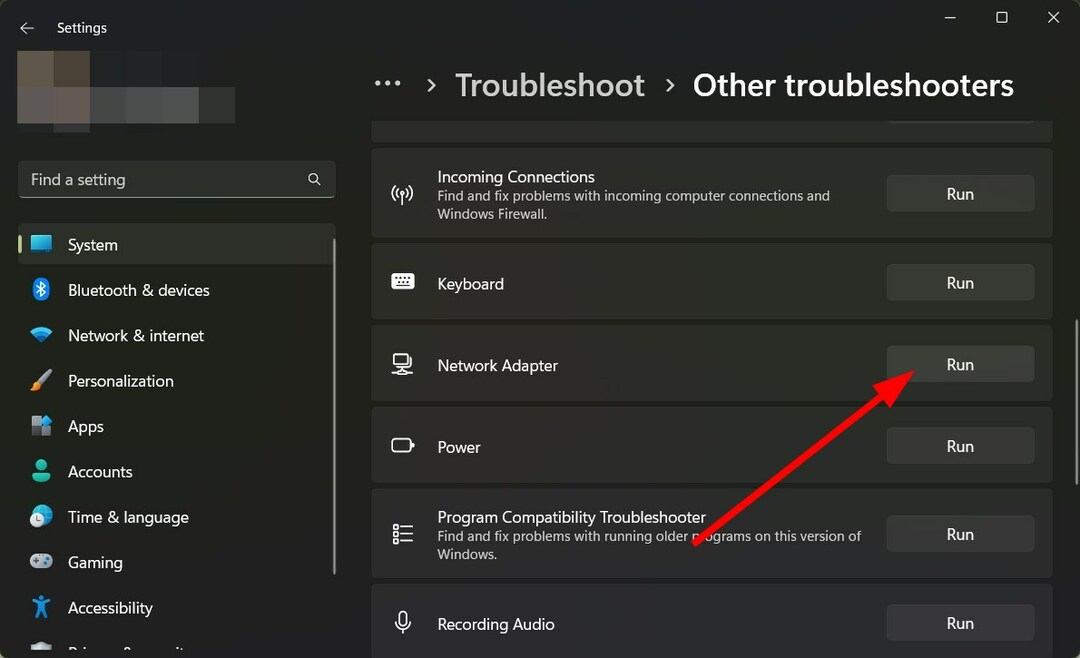
![თქვენი ბრაუზერი ან ოპერაციული სისტემა არ უჭერს მხარს ამ უსაფრთხოების გასაღებს [ფიქსირდა]](/f/6d330e0a0cb67b3acc481fcd5a649f0c.png?width=300&height=460)
